Maison >base de données >tutoriel mysql >Comment installer MySQL dans Ubuntu18.04
Comment installer MySQL dans Ubuntu18.04
- 醉折花枝作酒筹avant
- 2021-05-26 09:07:322867parcourir
Cet article vous présentera comment installer MySQL dans Ubuntu 18.04. Il a une certaine valeur de référence. Les amis dans le besoin peuvent s'y référer. J'espère qu'il sera utile à tout le monde.

Ubuntu18.04 Installer MySQL
Informations sur l'environnement :
OS : Ubuntu18.04
MySQL : 5.7. 22
1. Installez MySQL
dans Ubuntu Par défaut, seule la dernière version de MySQL est incluse dans le référentiel du package APT Pour l'installer, simplement Le package. L'index sur le serveur doit être mis à jour et les packages par défaut installés apt-get.
#命令1 sudo apt-get update #命令2 sudo apt-get install mysql-server

2. Configurer MySQL
2.1 La configuration initiale
sudo mysql_secure_installation
comporte de nombreux éléments de configuration, comme indiqué ci-dessous :
#1 VALIDATE PASSWORD PLUGIN can be used to test passwords... Press y|Y for Yes, any other key for No: N (我的选项) #2 Please set the password for root here... New password: (输入密码) Re-enter new password: (重复输入) #3 By default, a MySQL installation has an anonymous user, allowing anyone to log into MySQL without having to have a user account created for them... Remove anonymous users? (Press y|Y for Yes, any other key for No) : N (我的选项) #4 Normally, root should only be allowed to connect from 'localhost'. This ensures that someone cannot guess at the root password from the network... Disallow root login remotely? (Press y|Y for Yes, any other key for No) : Y (我的选项) #5 By default, MySQL comes with a database named 'test' that anyone can access... Remove test database and access to it? (Press y|Y for Yes, any other key for No) : N (我的选项) #6 Reloading the privilege tables will ensure that all changes made so far will take effect immediately. Reload privilege tables now? (Press y|Y for Yes, any other key for No) : Y (我的选项)
2.2 Vérifier l'état du service mysql
systemctl status mysql.service
Le résultat suivant montre que le service mysql est normal :
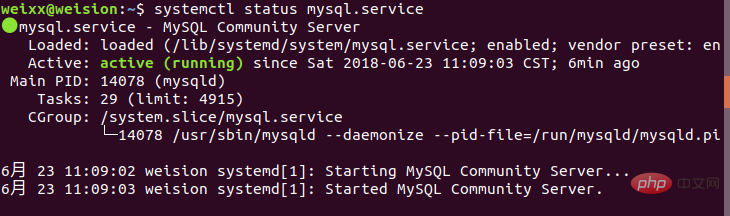
Configurer l'accès à distance
Sous Ubuntu, MySQL autorise uniquement l'accès local par défaut, et ne peut pas être connecté à l'aide de l'outil de connexion au workbench
Si vous souhaitez que d'autres machines puissent y accéder, vous devez le configurer ;
3.1 Tout d'abord, utilisez l'utilisateur root pour saisirsudo mysql -uroot -p
pour vous connecter à root pour d'autres paramètres :

GRANT ALL PRIVILEGES ON *.* TO root@localhost IDENTIFIED BY "123456";

, root@localhosIl s'agit d'un accès local. S'il est configuré comme localhost, tous les hôtes peuvent se connecter %
est le mot de passe que vous avez défini pour le nouvel utilisateur avec new ; autorisations. '123456' représente tous les hôtes, ou il peut s'agir d'une adresse IP spécifique %
Mais je ne parviens toujours pas à me connecter en tant que root via l'outil ; raisons, j'ai donc créé une nouvelle base de données et un nouvel utilisateur ;%
##1 创建数据库weixx CREATE DATABASE weixx; ##2 创建用户wxx(密码654321) 并允许wxx用户可以从任意机器上登入mysql的weixx数据库 GRANT ALL PRIVILEGES ON weixx.* TO wxx@"%" IDENTIFIED BY "654321";4 . Utilisez Workbench pour vous connecter à la base de données Ouvrez Workbench pour la configuration de la connexion :
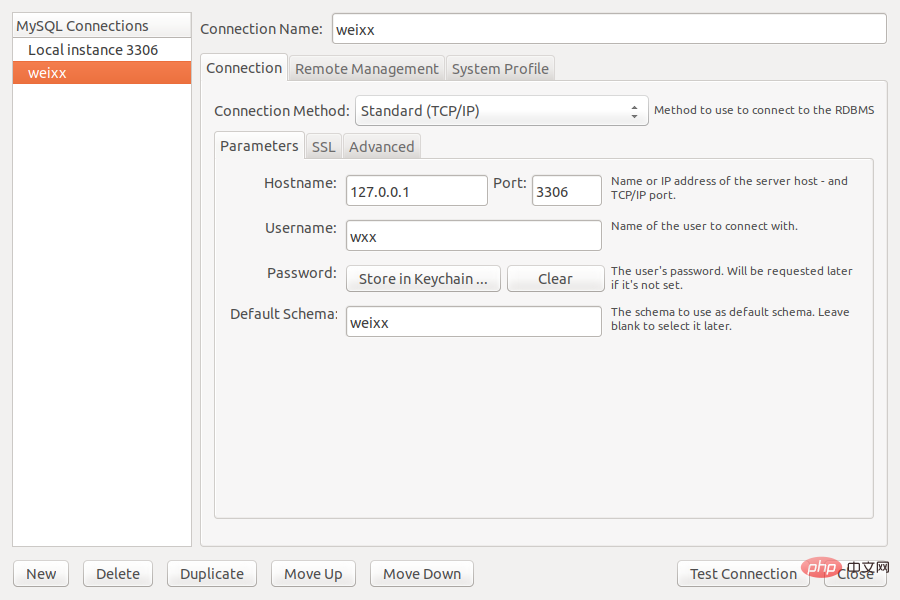
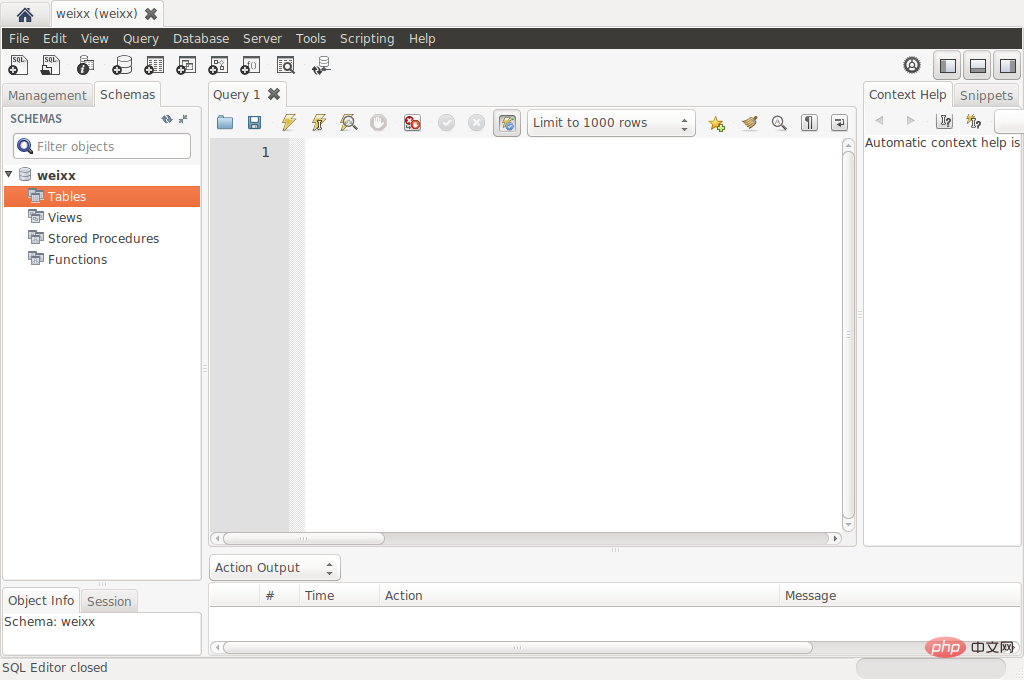
tutoriel mysql"
Ce qui précède est le contenu détaillé de. pour plus d'informations, suivez d'autres articles connexes sur le site Web de PHP en chinois!
Articles Liés
Voir plus- Que faire si php lit des caractères tronqués dans MySQL
- Quelle est la différence entre om.mysql.jdbc.Driver et com.mysql.cj.jdbc.Driver
- Comment utiliser la précision de l'horodatage dans MySQL
- Comment mettre en place un environnement de développement PHP (Apache+PHP+MySQL) (avec tutoriel)
- Comment insérer plusieurs enregistrements avec une seule instruction d'insertion dans MySQL

